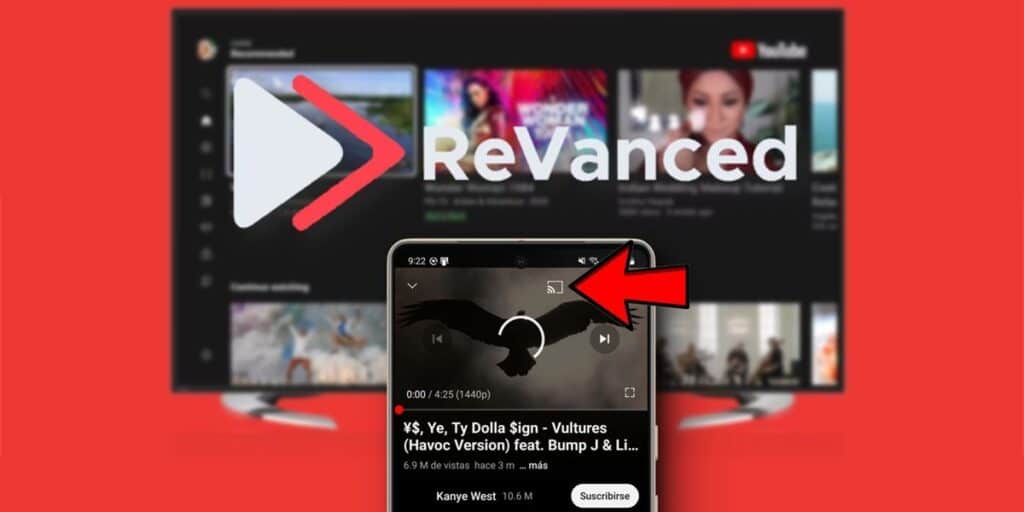Una de las mejores características de la aplicación YouTube es que te permite enviar cualquier vídeo que miras en tu teléfono a tu televisor inteligente con solo tocar un botón.
Pero si estás usando una versión mejorada de la aplicación YouTube, como ReVanced o ReVanced Extended, no verás la opción para enviar videos a la TV. Entonces, ¿esto significa que YouTube ReVanced no puede enviar vídeos al televisor? No, sí se puede, pero hay que activar esta función manualmente. Te explicaremos cómo hacerlo a continuación.
Cómo enviar vídeos de YouTube a tu televisor inteligente
Transmitir videos a la TV Si desea tener YouTube ReVanced o ReVanced Extended, solo necesita seguir estos pasos.
Abra YouTube ReVanced y toque el ícono de usuario (está en la esquina inferior derecha). Seleccione la opción ReVanced o ReVanced Extended (según la versión).
Ahora haga lo siguiente, dependiendo de la versión de ReVanced que utilizó: Si eligió ReVanced, haga clic en Diseño, luego toque Ocultar Cast para desactivarlo. Si eligió ReVanced Extendido, haga clic en Reproductor > Botones de Cast, luego haga clic en el botón Ocultar Cast.
Una vez que desactives el interruptor «Ocultar botón de transmisión», aparecerá un botón en todos los videos que te permitirá transmitir videos desde tu móvil a tu Smart TV. ¿Dónde está? Cuando abras un vídeo, ponlo en pausa y tendrá un icono de Chromecast. Cuando lo instales, te preguntará a qué televisor deseas enviar el video (esto puede requerir el emparejamiento entre el televisor y tu teléfono inteligente la primera vez que lo hagas).
Si tu televisor no aparece en la lista de televisores, recuerda que tu teléfono móvil y tu televisor deben estar conectados a la misma red WiFi para enviar vídeos. De todos modos eso es todo por ahora, si tienes alguna duda o quieres sugerir algo hazlo en los comentarios.